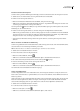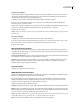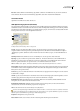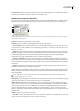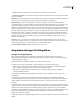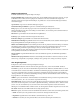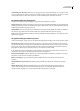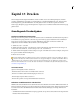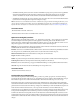Operation Manual
ILLUSTRATOR CS3
Benutzerhandbuch
387
Speichern einer Farbtabelle
Sie können Farbtabellen aus optimierten Bildern speichern, um sie für andere Bilder zu verwenden und um in anderen
Anwendungen erstellte Farbtabellen zu laden. Wenn Sie eine neue Farbtabelle in ein Bild laden, werden die Farben im
optimierten Bild an die Farben der neuen Farbtabelle angepasst.
1 Wählen Sie aus dem Menü des Farbtabellen-Bedienfelds die Option „Farbtabelle speichern“.
2 Benennen Sie die Farbtabelle und wählen Sie einen Speicherort. Die Farbtabellendatei erhält standardmäßig die
Erweiterung .act (für „Adobe Color Table“).
Wenn Sie beim Auswählen von Optimierungsoptionen für ein GIF- oder PNG-Bild auf die Farbtabelle zugreifen möchten,
speichern Sie die Farbtabelle im Ordner „Optimierte Farben“ im Anwendungsordner von Photoshop.
3 Klicken Sie auf „Speichern“.
Wichtig: Wenn Sie die Tabelle erneut laden, werden alle verschobenen Farben als vollständige Farbfelder angezeigt und sind
nicht mehr fixiert.
Laden einer Farbtabelle
1 Wählen Sie aus dem Menü des Farbtabellen-Bedienfelds die Option „Farbtabelle laden“.
2 Suchen Sie eine Datei mit der zu ladenden Farbtabelle, entweder eine .act-Datei (Adobe Color Table), eine .aco-Datei
(Adobe Color Swatch) oder eine GIF-Datei (um die eingebettete Farbtabelle der Datei zu laden).
3 Klicken Sie auf „Öffnen“.
PNG-24-Optimierungsoptionen
Das PNG-24-Format eignet sich zum Komprimieren von Halbtonbildern. Die dabei entstehenden Dateien sind jedoch
wesentlich größer als JPEG-Dateien. Der Vorteil des PNG-24-Formats besteht darin, dass bis zu 256 Transparenzstufen in
einem Bild erhalten werden können.
Transparenz und Hintergrund Legt fest, wie transparente Pixel im Bild optimiert werden. Weitere Informationen finden Sie
unter „Optimieren von Transparenz in GIF- und PNG-Bildern“ auf Seite 383.
Interlaced Zeigt während des Ladevorgangs im Browser eine Version des Bildes mit niedriger Auflösung an. Bei dieser
Methode wirkt die Ladezeit kürzer und die Besucher der Website können sehen, dass tatsächlich ein Ladevorgang
stattfindet. Hierdurch steigt allerdings die Dateigröße.
Verwandte Themen
„Optimieren eines Bildes für das Web“ auf Seite 376
WBMP-Optimierungseinstellungen
WBMP ist das Standardformat zur Optimierung von Bildern für mobile Geräte, z. B. Mobiltelefone. WBMP unterstützt 1-
Bit-Farbe, d. h. WBMP-Bilder enthalten nur schwarze und weiße Pixel.
Mit der Dither-Methode und den Dither-Optionen legen Sie fest, mit welcher Methode und Stärke das Anwendungs-
Dithering durchgeführt wird. Eine optimale Komprimierung erzielen Sie, wenn Sie den niedrigsten Prozentsatz des
Dithering verwenden, mit dem Sie die gewünschten Details noch erreichen.
Sie können aus folgenden Dither-Methoden auswählen:
Kein Dither
Wendet kein Dithering an, sondern stellt das Bild ausschließlich mit rein schwarzen und rein weißen Pixeln dar.
Diffusion Es wird ein Zufallsmuster angewendet, das im Allgemeinen weniger auffällig ist als das Muster-Dithering. Die
Dithering-Effekte werden über benachbarte Pixel gestreut. Geben Sie bei diesem Algorithmus einen Dithering-Prozentwert
an, um zu steuern, wie stark das auf das Bild angewendete Dithering sein soll.
Hinweis: Bei Diffusion-Dither kann es zu sichtbaren Nahtstellen an Slice-Grenzen kommen. Durch das Verbinden von Slices
wird das Dither-Muster über alle verbundenen Slices verteilt und die Nahtstellen verschwinden.
Muster Verwendet ein rasterähnliches Muster aus Quadraten zum Festlegen der Pixelwerte.